在另一篇文章中,已经讲述了怎么在ECS(Ubantu版)上安装docker和Tomcat,并顺利启动和访问,该篇文章重点说明如何调整Tomcat配置,与域名映射一致,并采用HTTPS访问
一、进行ECS服务器域名备案
操作步骤:开通ECS服务器后,进入备案管理,先申请备案服务号,再到ICP备案中,按要求填写有关信息,并填写要备案的域名,例如:www.xxxx.net.cn
如下图所示: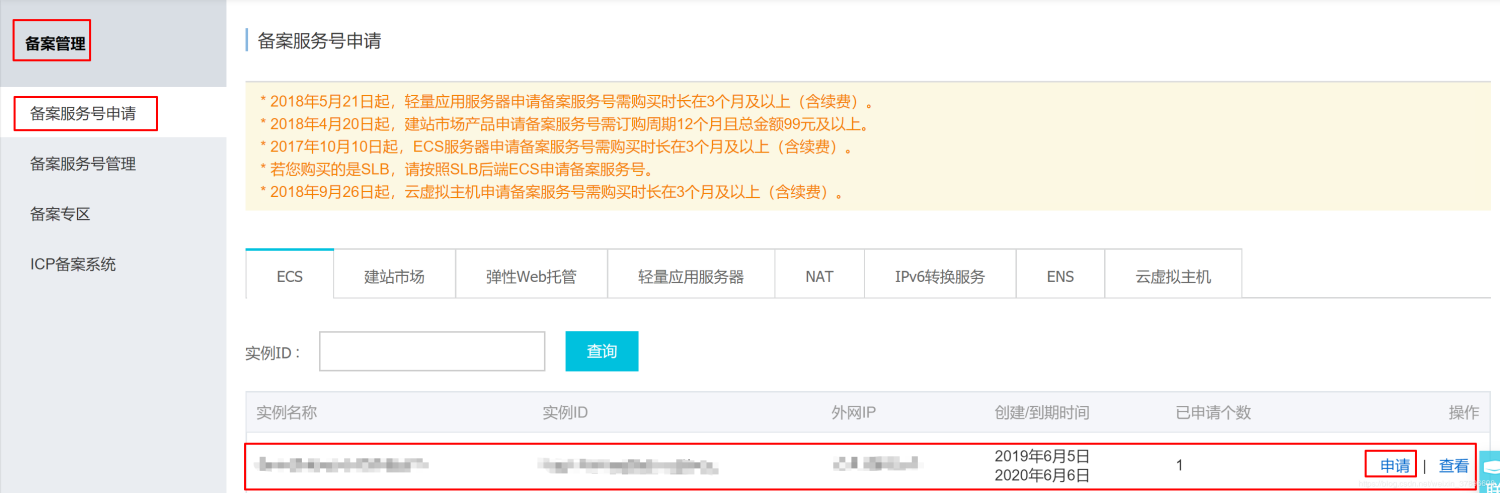
后续会按阶段提交和验证一些信息,如手机核实法人及网站负责人,上传备案委托书、备案幕布拍照等,初审通过后,提交到信管局后,需要等17天左右
二、修改Tomcat的配置信息
进入tomcat容器
docker exec -it 容器名字或者id /bin/bash
如下图所示,先使用 docker ps 查看容器名字、ID,然后使用上述命令
输入vim命令,显示该命令未找到,先安装
命令行: sudo apt-get install vim,如下图所示,先安装,再重新进入Tomcat容器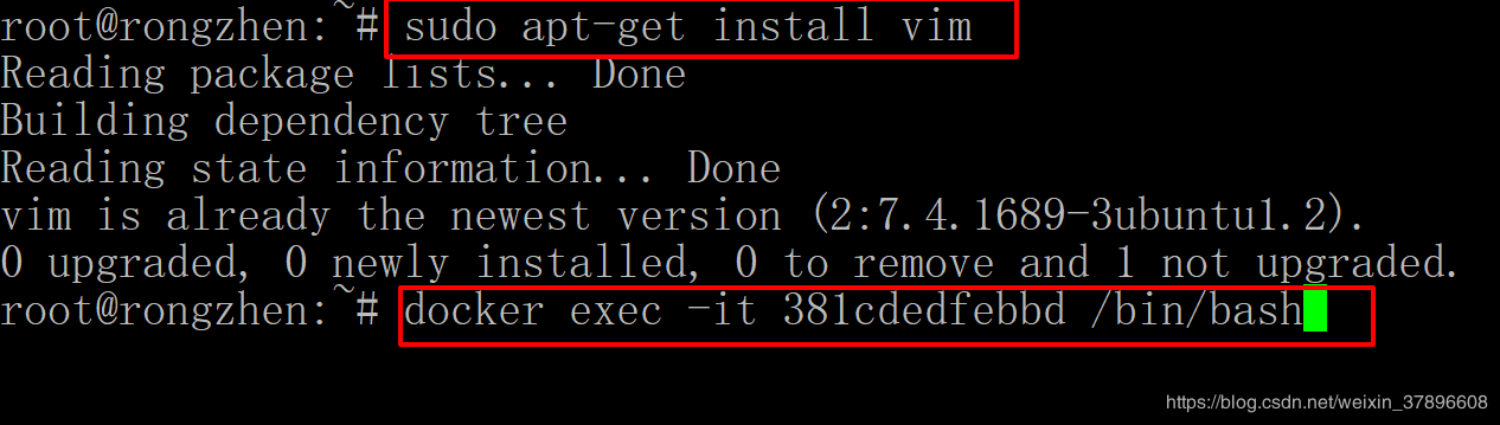
重新进入还是不行,网上搜索了下,对镜像有了更深入的理解,镜像就是一个静态的安装包,而容器才是动态的可用服务,如果我们使用vim在容器中修改文件,镜像并没有改变,如果再次启动容器,又是按之前的镜像启动,原来修改就又恢复了,这种办法不是解决问题的根本办法,那么参照挂载的方式,只有把容器中的镜像配置文件,复制到Ubantu的文件夹中,然后进行修改,修改完成后,再进行配置文件挂载,则可以从根本上解决问题,以下是具体的操作步骤:
1、使用cp的命令,进行配置文件复制:

命令行:docker ps 查看当前的容器,获取 {容器ID},放置到下一个命令行中替换 {容器ID}
命令行:docker cp {容器ID}:/user/local/tomcat/conf /opt/software/tomcat-conf
两个部分说明:
/user/local/tomcat/conf 为Tomcat容器的Tomcat镜像的位置
/opt/software/tomcat-conf 为新建立存放Tomcat配置文件的位置
以上两端路径,中间使用空行隔开
2、然后使用FileZilla 连接ECS的Ubantu服务器,可以看到在对应路径下,已经有复制过来的配置文件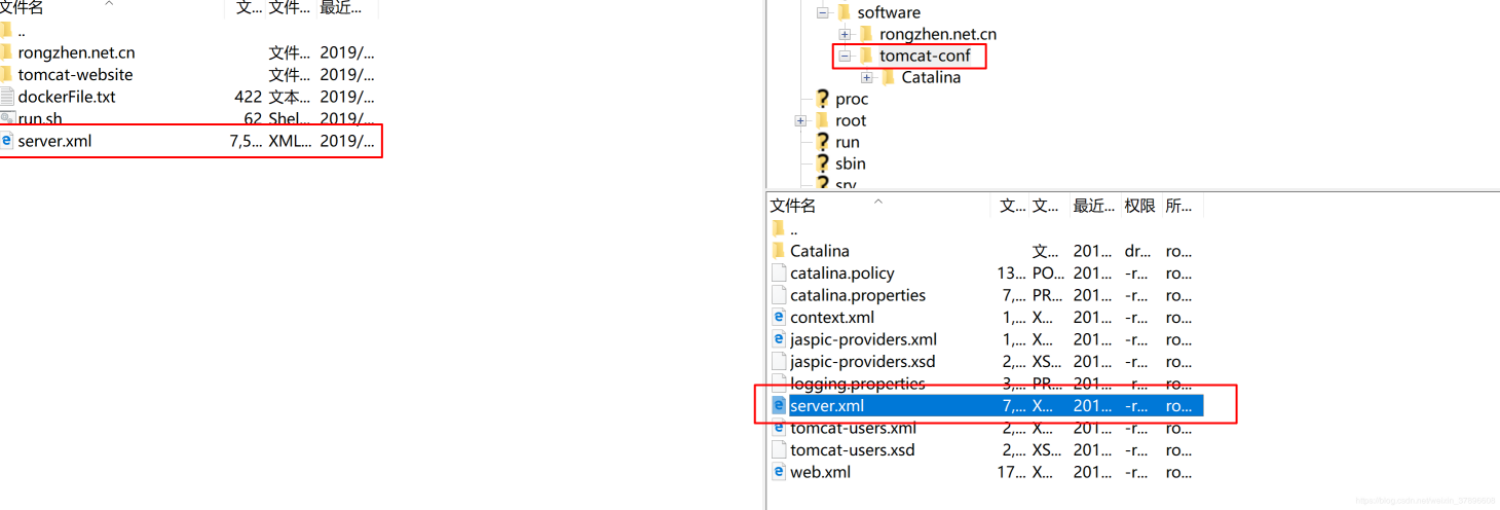
此处主要对server.xml进行修改,故把server.xml复制到本地,然后进行修改
3、server.xml的修改内容包括三个部分:
(1)8080端口设置为80端口,直接映射80端口,为了省略浏览器访问时候输入端口号:8080

(2)把webapps下的hostname改为备案的域名:www.xxxx.net.cn,并把context指向webapps下的项目,我们此处用的是website

为增加的一行,其他的均为直接在原文件位置做修改
(3)配置HTTPS访问

在上述修改基础上,再把8443改为443,同时增加配置,非80端口的也跳转至443
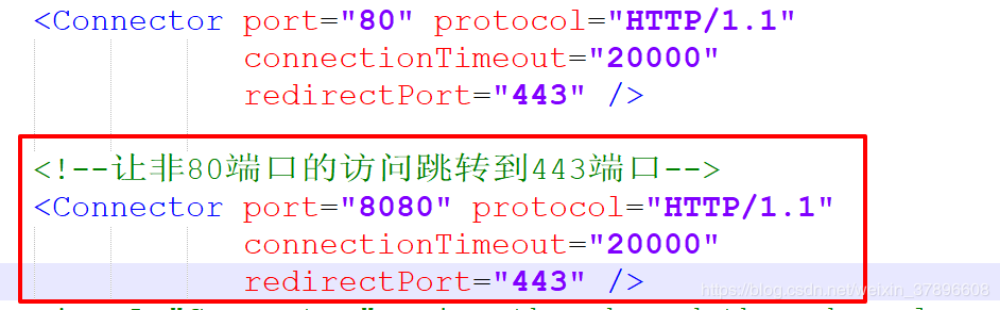
4、配置SSL证书,开启https访问
找到
  Â
    Â
     CLIENT-CERT
     Client Cert Users-only Area
  Â
  Â
    Â
SSL
/*
CONFIDENTIAL
6、待以上server.xml和web.xml配置调整完成后,把server.xml、web.xml、pfx证书等三个文件,使用FileZilla传输到/opt/software/tomcat-conf 文件夹中替换当前文件,如下图所示:
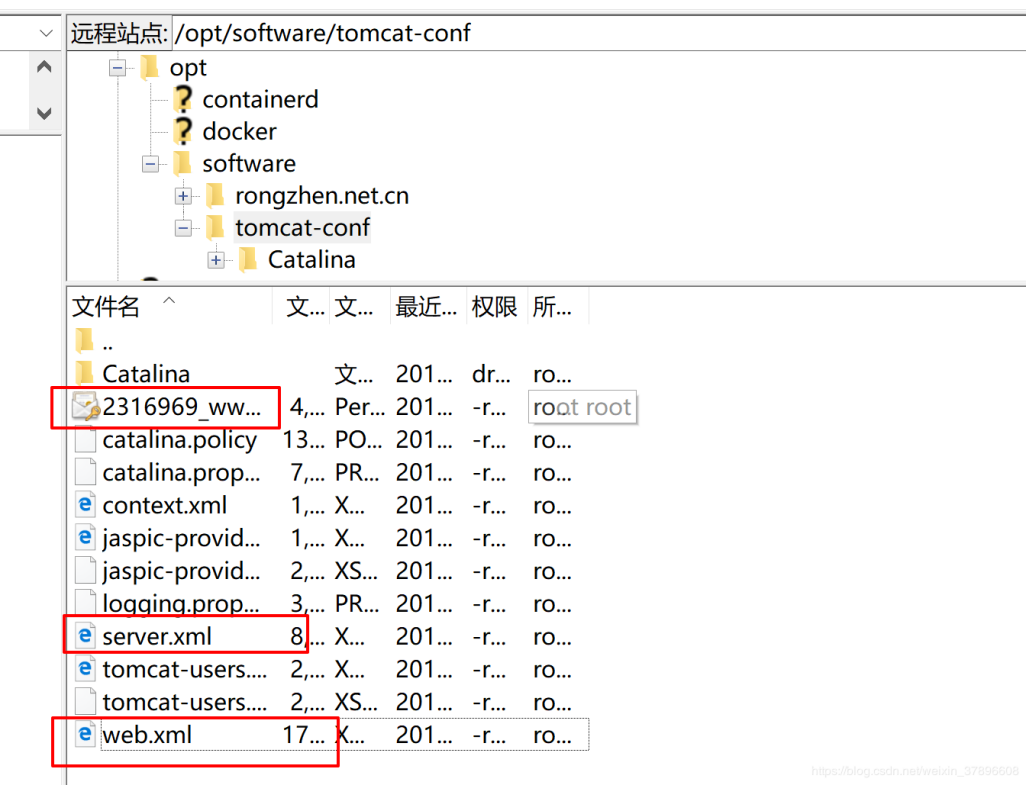
7、把/opt/software/tomcat-conf 和 /user/local/tomcat/conf 进行挂载,并启动Tomcat
docker run -d -v /opt/software/tomcat-conf:/usr/local/tomcat/conf -p 80:80 docker.io/tomcat
docker run -d -p 443:443 docker.io/tomcat
8、重新启动容器,使用浏览器访问验证
当前备案正常进行中,进行上述配置后,域名映射和解析均为完成成功,只能等备案结果
三、iptables开放端口
1、# 检查并安装
检查
sudo whereis iptables
安装
sudo apt-get install iptables
查看防火墙配置
/sbin/iptables -L -n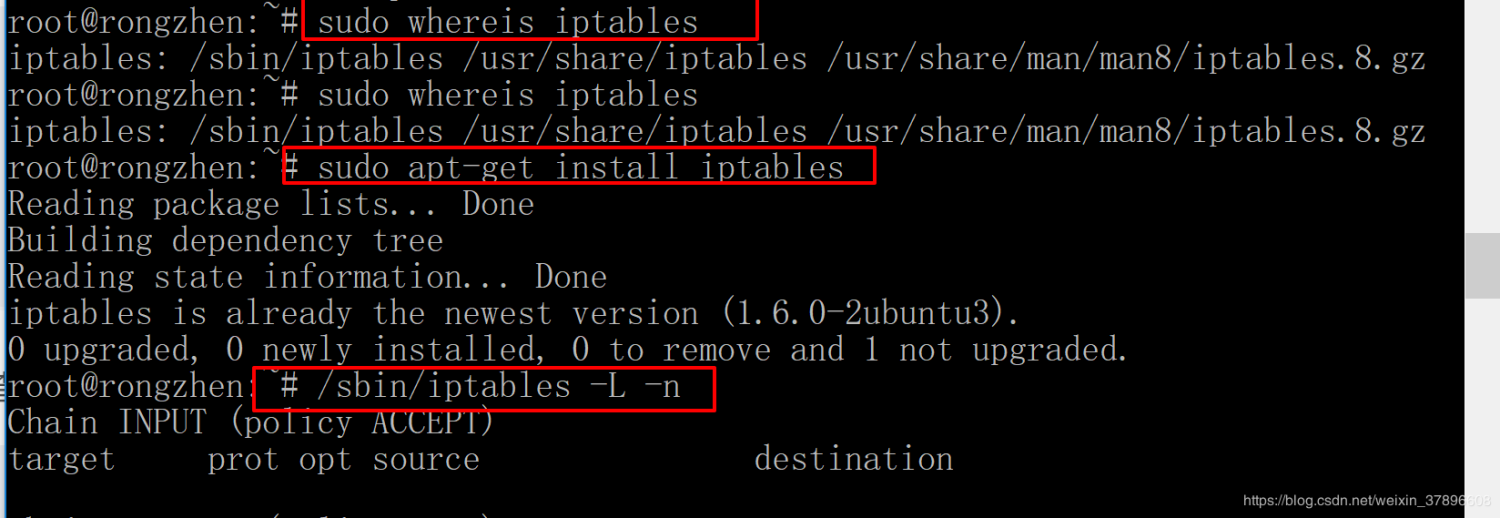
2、新建规则文件
新建目录和文件
mkdir /etc/iptables & vi /etc/iptables/rules.conf
加入内容并保存:
*filter
默认INPUT 的策略是DROP 即拒绝所有的外来请求
:INPUT DROP [0:0]
一般情况下用不到FORWARD 可以配置为默认DROP
:FORWARD DROP [0:0]
本机对其他机器访问设置为默认ACCEPT
:OUTPUT ACCEPT [0:0]
允许已经建立和相关的连接
-A INPUT -m state --state RELATED,ESTABLISHED -j ACCEPT
允许icmp协议(即ping)
-A INPUT -p icmp -j ACCEPT
允许回环请求
-A INPUT -i lo -j ACCEPT
开放端口22 80(如果要开放其他端口 继续添加开放规则即可)
-A INPUT -p tcp -m state --state NEW -m tcp --dport 22 -j ACCEPT
-A INPUT -p tcp -m state --state NEW -m tcp --dport 80 -j ACCEPT
COMMIT
按ESC键退出输入状态,SHIFT+冒号,弹出提示,输入 wq,退出并保存
3、使防火墙生效:
iptables-restore < /etc/iptables/rules.conf
4、创建文件,添加以下内容,使防火墙开机启动
vi /etc/network/if-pre-up.d/iptables
!/bin/bash
iptables-restore < /etc/iptables/rules.conf
4、添加执行权限:
chmod +x /etc/network/if-pre-up.d/iptables
5、查看规则是否生效:
iptables -L -n
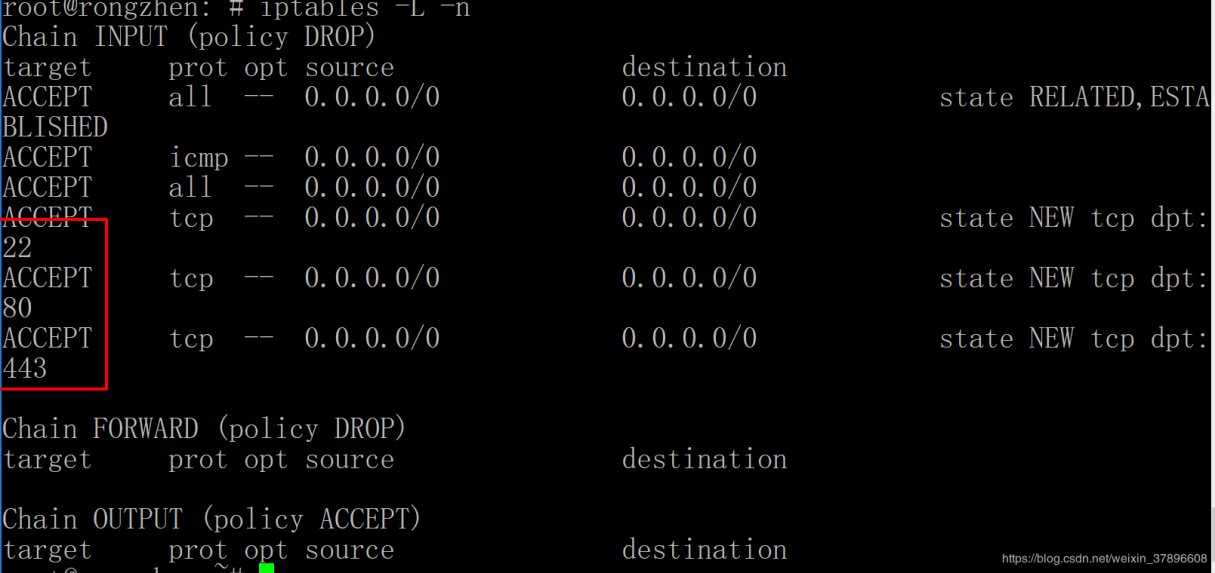
6、在关闭容器后,出现如下问题:
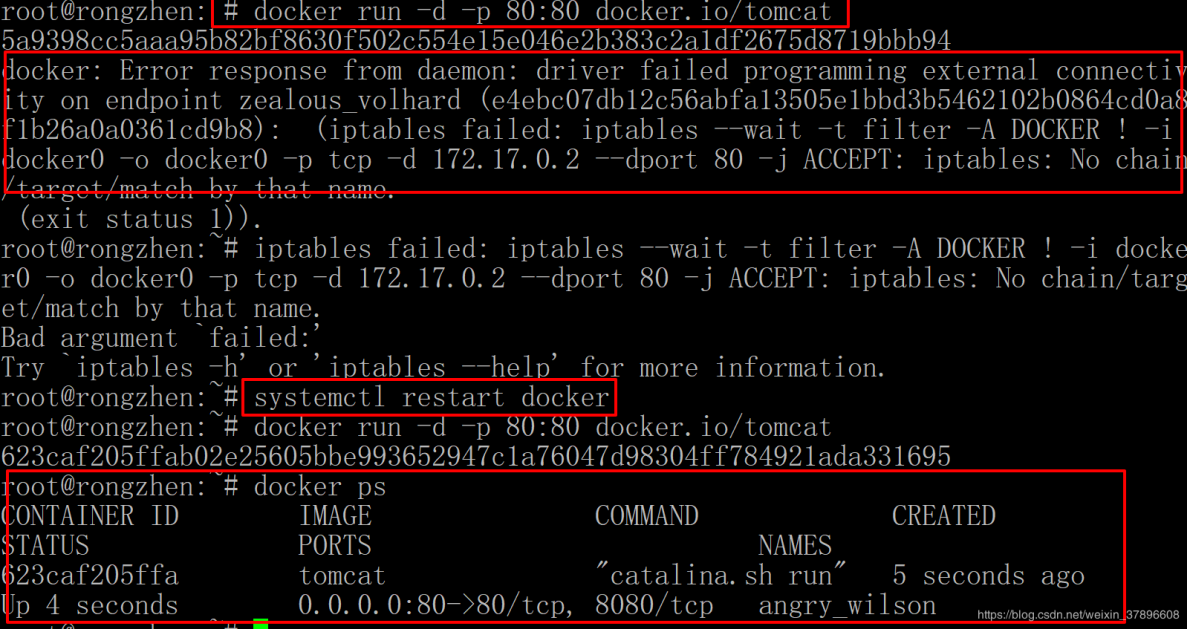
按上图所示,出现错误信息为:
Error response from daemon: driver failed programming external connectivity on endpoint zealous_volhard (e4ebc07db12c56abfa13505e1bbd3b5462102b0864cd0a8f1b26a0a0361cd9b8): (iptables failed: iptables --wait -t filter -A DOCKER ! -i docker0 -o docker0 -p tcp -d 172.17.0.2 --dport 80 -j ACCEPT: iptables: No chain/target/match by that name.
(exit status 1))
该问题的解决办法为:重启docker服务,即可OK,如上图在错误信息下的操作
待备案成功后,在进行后续操作



